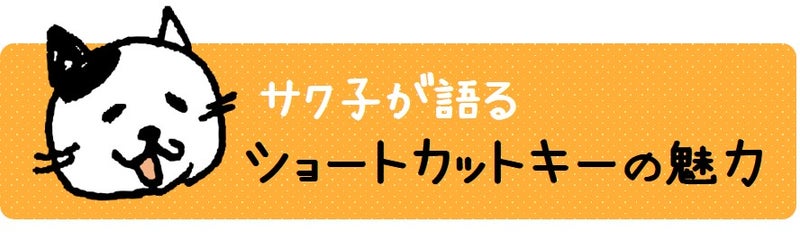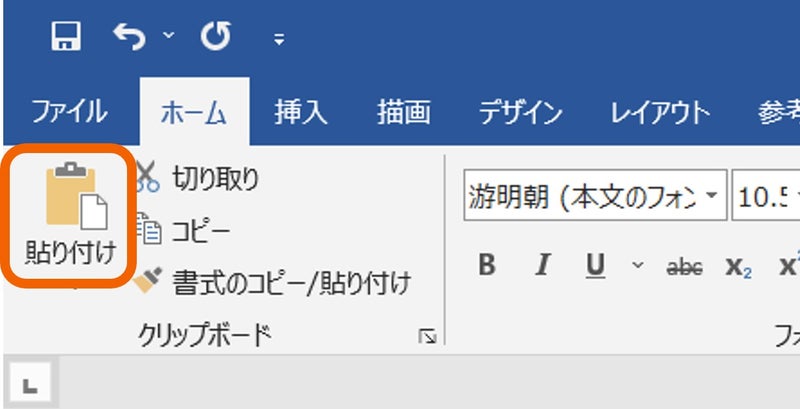今日紹介するワザは…
岡の偏った見解で選んだショートカットキー10選 です ![]()
偏った… といっても、
これまで 15年以上 パソコン教室のインストラクターをやってきた私 岡が、”パソコン苦手さん” のために厳選したんだから、
そうハズしちゃいないわよぉ ![]()
欲をかいて 20選としたかったのだけれど… いえいえ、まずは一歩一歩よね ![]()
ショートカットキーって何なのよ?って方は、
前記事 ↓↓↓「ショートカットキーの魅力」をお先にどうぞ ![]()
↑
まだお読みでない方も、本記事と合わせてお読みいただければ光栄です ![]()
![]()
【連載】4月入社に間に合うPCスキル
などと称していますが、私 岡の配信ペースがちっとも間に合いそうにありません ![]()
第1章:基本中のキホン
- マウス操作編
- タイピング ~タッチタイピングのすゝめ
- タイピング ~ローマ字入力/かな入力
- タイピング ~入力速度
- ショートカットの魅力
- ショートカット10選 - 本記事
- Officeソフト(Word、Excel、PowerPoint、Outlook)それぞれの用途
- WEB検索で必要な情報を得る / それらをメールやSNSでの共有する
第2章:Word編
第3章:Excel編
第4章:PowerPoint編
第5章:PCメール編
第6章:ファイル管理編
ここで紹介するショートカットは、
Windows で、
かつ Officeソフト Word、Excel、PowerPoint にて使えるものを中心にしています。
また 以下の解説画像では、Wordの画面のスクショを用いているものもありますが、
ショートカットの機能自体は Excelや PowerPointに そのまま応用できるものです。
さらに、Googleドキュメントやスプレッドシート、その他のアプリで使えるものもあります。
どのアプリで使えるのか 使えないのか、実際にご自身でやって試してみてください ![]()
![]()
ショートカットキー 10選
今回の解説で使うキーは、以下のものです。
キーボードは機種により多少 並びの違いはありますが、基本はそう変わりませんからね~ ![]()
ではでは、始めませう ![]()
1. 上書き保存
[Ctrl+S]
覚え方カンタン、頭文字で覚えられるショートカットです ![]()
Save:確保、残しておく
用途は説明するまでもないわね。
一番下の 10. 名前を付けて保存 のショートカット[F12]とセットで覚えてほしいわ ![]()
2. 切り取り → 貼り付け
データを 移動 させるときに使うのよ ![]()
切り取り[Ctrl+X]
貼り付け[Ctrl+V]
X はハサミの形と似てるでしょ。
だから キリトリ と覚えてちょうだい ![]()
「貼付け」の頭文字ではなさそうだし… ![]()
貼り付け[Ctrl+V]については、以下4. の項で覚え方のコツを解説するわね ![]()
3. コピー → 貼り付け
いわゆる コピペ。
コピペは、コピー&ペーストの略よ ![]()
コピー[Ctrl+C]
貼り付け(ペースト)[Ctrl+V]
コピーは頭文字で覚えられるショートカットね ![]()
Copy:複写
貼り付けの[Ctrl+V]は、
上記 2. 切り取り→貼り付け の「貼り付け」と同じものよ ![]()
この「貼り付け」については、次 4. の項で解説するわ~ ![]()
4. 上記2~3 ”貼り付け”
[Ctrl+V]
上記 2. Ctrl+X や、3. Ctrl+C のあとに使われる、
貼り付け(ペースト)作業よ ![]()
「貼り付け」の英訳は「paste」かな。
そうなると「V」は頭文字ではないようね ![]()
どうやって覚えたらいいの?![]() よね。
よね。
私はその昔
「ベタン!と貼り付け」って覚えたわ ![]()
V だから「ベタン」というより「ヴェタン-Vetan」だけどね~(笑)
もうひとつ、キーボードの並び位置 でも覚えられるわよっ ![]()
切り取りの X、
コピーの C、
その後に使う貼付けは V。
回数こなせば指が覚えてくれるわよ ![]()
![]()
5.元に戻す/ 6.やり直し
元に戻す[Ctrl+Z]
やり直し[Ctrl+Y]
まずは 5. 元に戻す をお話しするわね。
これは、行った作業を一手戻せる便利機能なの ![]()
「やっぱやめるわ ![]() 」てやつ。
」てやつ。
実生活でもあるわよね、今の無かったことにしたい!![]() 」って。
」って。
コンピューター上だといとも簡単にできちゃうのよね~。
次に 6. やり直し は何かというと、
元に戻す Ctrl+Z で 一手前の状態に戻したけど、
「あー やっぱり戻さなきゃよかった~!![]() 」って優柔不断な話もあるわけよ。
」って優柔不断な話もあるわけよ。
そんなときに使うのが Ctrl+Y ![]()
![]()
言い方を変えれば、
”元に戻す” を 戻す… ややこしいわね ![]()
”元に戻す” って作業はね、
Ctrl+Z Z Z… ってふうに 連続押しで いくつも前の状態に戻す ことができるから、
「Ctrl+Z 押しすぎちゃった… ![]() 」ってことも起こるワケ。
」ってことも起こるワケ。
そんなときに Ctrl+Y を使って、一手ずつ進めたりすることが多いのよ ![]()
それにしても…
一連の作業を文章で説明すると、実にややこしいわね ![]()
と、とにかくっ ![]()
実際に手を動かしてやってみて~!
ではでは、コレらの覚え方ね ![]()
Z と Y って離れているし、
”やり直し” がなぜ Y なのかも なんだかよく分からないわね ![]()
だったら、こう覚えましょう ![]()
![]()
![]()
![]()
ABCDEFG… ってアルファベットの順番があるじゃない?
その最後って …VWXYZ よね ![]()
そう、キーボード上では離れているけれど、アルファベットの羅列では連続した最後の2つ なワケ ![]()
![]()
戻す はアルファベットの最後 Z 、
戻し過ぎた操作を進める やり直し が その手前の Y なのね。
アルファベットの最後の2つ と覚えてね ![]()
7. 印刷
[Ctrl+P]
これも 頭文字で覚えられるパターンよ ![]()
Print:印刷
詳しくは 前の記事 で解説済みなので、そちらを見てね ![]()
![]()
8. 操作のくり返し
[F4]キー
操作のくり返し がどういうもかは → こちらの動画 をご参考に ![]()
※動画中の「晴見町パソコン教室」とは、「サク子」の以前の教室名です。
このショートカット、覚え方は こじつけ しかないのよぉ ![]()
![]()
![]()
![]()
![]() このショートカットを使うと 操作の繰返しが楽チンすぎて 笑えるわい
このショートカットを使うと 操作の繰返しが楽チンすぎて 笑えるわい
![]() フォッフォッ…
フォッフォッ…
F4 が、フォッフォッ…
く、苦しい!![]()
酷い!![]()
でも、皆さんに覚えてもらうために、頑張ってキョーレツな絵をこしらえました。
覚えてちょ ![]()
9. ”半角”に変換
ローマ字入力した全角文字を半角に変換する
[F10]キー
例えばですよ。
半角で入力すべきところに、うっかり全角で入力始めてしまって
「あぁん もぉぉぉ~ ![]() 」ってなることありません?
」ってなることありません?
そう、メールアドレス入力の際とか。
↓
schoolharumi@~ と打とうとして、
でも、半角モードにするの忘れて打ち込み始めて…
画面に「sちょおl…」ってなっちゃってるし~ ![]() みたいな。
みたいな。
そんなとき、一旦 全部消してから入力し直してません?![]()
もしくは、
日本語の文章を入力している中に出てくる半角英数字、
例えば AM10:00 とか、
TEL 042-336-3622 など。
その都度 半角入力に切り替えて、英数字を入力したら また全角入力に戻して… なんて、面倒ぉぉぉ~ ![]()
[F10]キー使えば、打ち込んだ文字を一発で 半角英数字に変換 できまっす!![]()
とりあえず 全角で打ち込んじゃって、ソレそのまま半角にできますがな ![]() って話。
って話。
【実践】ちょっと やってみましょ ![]()
![]()
- 全角入力で「sakuko」と打つと、画面上では「さくこ」と入力される。
- ここで 変換や Enterはせずに[F10]キーを1回押す。
→ 画面の「さくこ」が「sakuko」に変わったわね
ちなみに、
[F10]キー2回で「SAKUKO」
[F10]キー3回で「Sakuko」
※大文字・小文字の違い
になるのよ~ ![]()
ではでは、もうひとつ イってみましょ ![]()
- 全角入力で「am10:00」と打ち込んだら、画面上では「あm10:00」となるけど…
- 変換とか Enterは押さずに[F10]キーを1回押す。
「am10:00」に変わるし、
[F10]キーを2回、3回押すごとに「AM10:00」「Am10:00」に変換されるワケ

肝心の覚え方ですが…
これも こじつけしかないわね ![]()
F10 …
![]() 埠頭 見渡すとさ、外国船が出入りするから 英数字ばかりよね。
埠頭 見渡すとさ、外国船が出入りするから 英数字ばかりよね。
![]() 外国船の船体とか、コンテナとか… 英数字だらけよね。
外国船の船体とか、コンテナとか… 英数字だらけよね。
埠頭、フトー、F10ぉぉぉ…
ほら! 覚えるのよ!
埠頭! F10~! ![]()
10. 名前を付けて保存
[F12]キー
大抵のアプリケーションでは、何かを新しく作ったときに「名前を付けて保存」的なことをするのよね ![]()
最近はクラウドに自動保存ってのもあるけど、アレに任せっきりは心配。
次に開こうと思ったときに「どれだっけ?どこにあるの???」ってなるわよぉ ![]()
パソコンのこと、クラウドのこと、よく解っているなら問題ないけれど、
初心者さんや パソコン苦手さんには、
どこに保存するか ということと、あとから自分で探せるような名前を付ける ことをしっかり意識してほしいわね ![]()
![]()
後で探せなくなる人がすっごく多いわよ~ ![]()
で、本題。
Officeソフト Word、Excel、PowerPoint に於ける ”名前を付けて保存” は[F12]![]()
これ1回押すだけで「名前を付けて保存」の画面が開くから、
作業の時短 はもちろん どこに保存するか ってのもしっかり認識できて、
日々Officeソフトを使う社会人には外せないわよ~ ![]()
で、覚え方ですけど… ![]()
![]()
![]() ふいに、名前を付けてみようと思った(渋めに)
ふいに、名前を付けてみようと思った(渋めに)
無理やりすぎて、もはやイラっとくるわね ![]()
ググればもう少しマシな こじ付け が見つかるかもね~ ![]()
10選、以上でした ![]()
![]()
ショートカットを避けていると…
パソコンを効率よく使えない人は、ショートカットを覚えようとしません ![]() ギャー
ギャー
(あくまで傾向よ ![]() )
)
ショートカットを使わないと無駄な作業に振り回されるから、仕事がスムーズに進まないってワケ ![]()
キーボードとマウスの間を 手が行ったり来たり… これが まず、時間のロス です。
使えるショートカットキーが多いほど 仕事はサクサク進みますよ!
しっかり けっぱってけろ~ ![]()
![]()
---------------------
有料での受講をご希望の方は、以下のボタンからお問合わせください。
いたって真面目に レッスンやサポートを行なっております ![]()
↓ お気軽に~ ![]() ↓
↓
---------------------
筆者情報
![]() パワポの魔術師
パワポの魔術師
![]() ワードの伝道師
ワードの伝道師
![]() エクセル鬼教官
エクセル鬼教官
お仕事サクッとサク子
代表:岡 美志(おか みゆき)